Технологія бездротового зв’язку Bluetooth®
Перед використанням гучного зв'язку Bluetooth
-
Технологія бездротового зв'язку Bluetooth — це технологія бездротової мережі малої відстані дії, яка використовує частоту 2,45 ГГц для підключення різних пристроїв в межах певної відстані.
-
Технологію бездротового зв'язку Bluetooth підтримують ПК, зовнішні пристрої, телефони з підтримкою Bluetooth, цифрові пристрої, різні електронні пристрої та автомобільні системи, що дозволяє передавати дані без використання кабелю для з'єднання.
-
Гучний зв'язок по Bluetooth — це пристрій, який дозволяє зручним чином виконувати телефонні виклики з використанням мобільних телефонів із підтримкою Bluetooth через систему автомобіля.
-
Функція гучного зв'язку по Bluetooth може не підтримуватися деякими мобільними телефонами.
-
Функція Bluetooth дозволяє водіям користуватися гучним зв'язком під час керування. Підключення головного пристрою до телефону з підтримкою Bluetooth дозволяє зручно робити виклики, відповідати на виклики, користуватися контактами, отримувати текстові повідомлення та відповідати на них. Перед початком використання технології бездротового зв'язку Bluetooth уважно ознайомтеся з інформацією в цьому посібнику користувача.
-
Надто активне використання під час керування може призвести до недостатньої уваги до ситуації на дорозі і стати причиною аварії. Не використовуйте пристрій надмірно під час керування автомобілем.
-
Перегляд екрану протягом тривалого часу є небезпечним і може призводити до аварій. Під час керування дивіться на екран лише короткочасно.
-
Перед підключенням головного пристрою до мобільного телефону переконайтеся, що телефон підтримує функції Bluetooth.
-
Якщо ви не бажаєте використовувати автоматичне підключення до вашого пристрою Bluetooth, вимкніть функцію Bluetooth на пристрої Bluetooth.
-
З міркувань безпеки для поєднання головного пристрою до мобільного телефону припаркуйте автомобіль.
-
Окремі функції Bluetooth можуть не працювати залежно від версії прошивки вашого мобільного телефону. В такому разі необхідно отримати оновлення програмного забезпечення від виробника вашого мобільного телефону, скасувати поєднання всіх пристроїв і потім поєднати знову.
Поєднання та підключення головного пристрою та телефону з підтримкою Bluetooth
Для використання функції Bluetooth переконайтеся, що Bluetooth на вашому телефоні увімкнений. Див. посібник користувача вашого мобільного телефону.
-
Натисніть [
 ] > Телефон або натисніть [s] на кермі.
] > Телефон або натисніть [s] на кермі.-
Скасувати: скасовує підключення Bluetooth.
-
-
На телефоні почніть пошук пристроїв Bluetooth. (Назва автомобіля за замовчуванням установлена на назву вашого автомобіля.)
-
1) Якщо функція SSP (Безпечне просте сполучення) не підтримується, введіть ключ доступу на своєму пристрої Bluetooth. (Ключ доступу за замовчуванням: 0000.)
2) Якщо функція SSP (Безпечне просте сполучення) підтримується, переконайтеся, що на головному пристрої та телефоні відображається однаковий 6-значний PIN-код, і натисніть Так на спливаючому екрані телефону.
-
Пристрій Bluetooth підключений. Виконується завантаження контактів та списку викликів із мобільного телефону. Якщо встановити зв'язок не вдається, на екрані відображається повідомлення про помилку.
-
Натисніть [
 ] > Телефон або натисніть [s] на кермі.
] > Телефон або натисніть [s] на кермі. -
Натисніть назву пристрою у спливаючому списку пристроїв Bluetooth. Якщо необхідно поєднати ще один пристрій, натисніть Додати новий. Виконайте кроки 2-4 з розділу «Якщо поєднаних телефонів немає».
-
Натисніть SETUP > Підключення телефону > Підключення телефону.
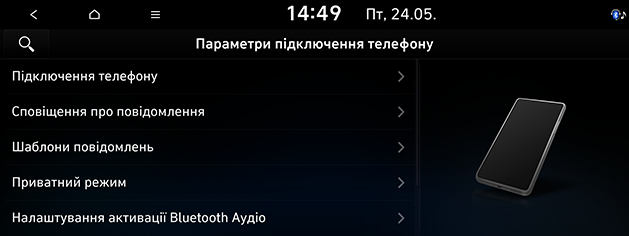
-
Оберіть пристрій, який потрібно підключити. Якщо пристрій, який ви бажаєте підключити, відсутній, натисніть Додати новий.
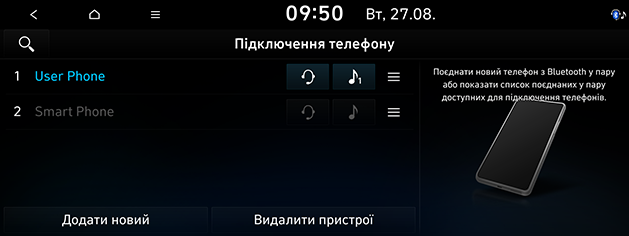
-
Виберіть службу для підключення і натисніть OK. Під час підключення Bluetooth, підключення гучного зв'язку доступне лише для одного підключення Bluetooth. Проте Bluetooth-аудіо підтримує декілька підключень.
-
На телефоні почніть пошук пристроїв Bluetooth. (Назва автомобіля за замовчуванням установлена на назву вашого автомобіля.)
-
1) Якщо функція SSP (Безпечне просте сполучення) не підтримується, введіть ключ доступу на своєму пристрої Bluetooth. (Ключ доступу за замовчуванням: 0000.)
2) Якщо функція SSP (Безпечне просте сполучення) підтримується, переконайтеся, що на головному пристрої та телефоні відображається однаковий 6-значний PIN-код, і натисніть Так на спливаючому екрані телефону.
-
Пристрій Bluetooth підключений. Виконується завантаження контактів та списку викликів із мобільного телефону. Якщо встановити зв'язок не вдається, на екрані відображається повідомлення про помилку. Після додавання пристрою в список можна змінити стан підключення. Для цього необхідно натиснути значок необхідного пристрою та вибрати функцію для використання.

-
Мультимедіа (
 ) та послуги телефону (
) та послуги телефону ( ) Bluetooth підключені
) Bluetooth підключеніМультимедіа та телефон Bluetooth підключені. Можна відтворювати аудіо зі смартфону, підключеного по Bluetooth, або використовувати послуги телефону Bluetooth. (Робити та приймати телефонні виклики, надсилати та отримувати повідомлення, використовувати контакти.)
-
Мультимедіа Bluetooth (
 ) підключено.
) підключено.Мультимедіа Bluetooth підключено. Можна відтворювати аудіо зі смартфону, підключеного по Bluetooth, але послуги телефону недоступні.
-
Bluetooth відключений.
Bluetooth відключений. Мультимедіа та телефон Bluetooth недоступні.
-
-
Можна поєднати максимум 6 мобільних телефонів. Якщо вам необхідно поєднати новий телефон, коли 6 мобільних телефонів вже поєднано, спочатку треба видалити один з поєднаних раніше телефонів.
-
Окремі функції можуть не підтримуватися внаслідок обмеженої сумісності Bluetooth між системою автомобіля та мобільним телефоном.
-
Натисніть SETUP > Підключення телефону > Підключення телефону.
-
Виберіть значок (гучний зв'язок або аудіо) пристрою для відключення.
Якщо ви знову бажаєте підключити відключений телефон, виберіть відключений телефон.
Якщо ви більше не плануєте користуватися телефоном, ви можете видалити його. Зверніть увагу, що у разі видалення пристрою Bluetooth будуть видалені всі списки викликів та контакти.
-
Натисніть SETUP > Підключення телефону > Підключення телефону.
-
Натисніть Видалити пристрої.

-
Оберіть потрібний пристрій і потім натисніть Видалити > Так.
-
Позначити все: помітити всі елементи.
-
Зняти всі помітки: зняти виділення з усіх елементів.
-
Дзвінок з набором телефонного номера
-
Натисніть Телефон > [
 ] на головному екрані.
] на головному екрані. -
Уведіть номер телефону за допомогою клавіатури на екрані набору номера.
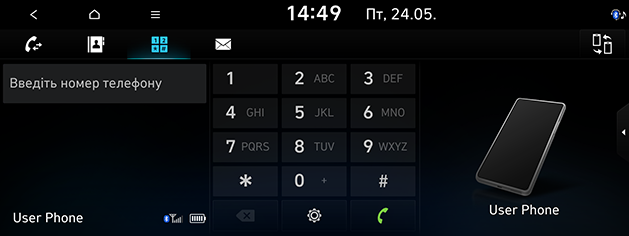
-
Натисніть [
 ] на екрані телефону або [s] на кермі.
] на екрані телефону або [s] на кермі.
Якщо ви ввели неправильну цифру, натисніть [![]() ], щоб видалити одну цифру введеного номера.
], щоб видалити одну цифру введеного номера.
Повторний виклик
-
Натисніть Телефон > [
 ] на головному екрані.
] на головному екрані. -
Натисніть і утримуйте [
 ] на екрані телефону або [s] на кермі.
] на екрані телефону або [s] на кермі.
Повторний виклик недоступний, якщо в списку вихідних викликів немає жодного номера.
Прийняти/відхилити виклик
-
При надходженні вхідного виклику з'являється спливаюче повідомлення.
-
Натисніть Прийняти у спливаючому повідомленні або [s] на кермі. Щоб відхилити виклик, натисніть Відхилити у спливаючому повідомленні або [j] на кермі. Щоб надіслати повідомлення під час відхилення вхідного виклику, натисніть Повід-ння у спливаючому повідомленні.
-
Якщо доступна служба ідентифікації абонента, на дисплеї відображається номер телефону вхідного абонента.
-
Якщо номер вхідного абонента записаний в телефонну книгу, на дисплеї системи відображається ім'я вхідного абонента.
-
Інформація служби ідентифікації абонента може не завжди збігатися з даними телефонної книги тому що це інформація від оператора мобільного зв'язку.
-
При прийомі вхідного виклику функція Відхилити може не підтримуватися деякими мобільними телефонами.
Переключення виклику на мобільний телефон
-
Щоб перенаправити виклик на мобільний телефон під час розмови через систему гучного зв'язку автомобіля, натисніть Застосувати телефон на екрані або натисніть і утримуйте [s] на кермі. Як показано нижче, виклик буде переключений на мобільний телефон.

-
Щоб перенаправити виклик на систему гучного зв'язку автомобіля під час розмови по мобільному телефону, натисніть Застосувати гарнітуру на екрані або натисніть і утримуйте [s] на кермі. Виклик буде переключено на гучний зв'язок автомобіля.
Завершення виклику
-
Щоб завершити виклик, натисніть [
 ] на екрані телефону або [j] на кермі.
] на екрані телефону або [j] на кермі. -
Виклик завершено.
Користування меню під час телефонного виклику
Під час телефонного виклику ви можете користуватися наступними пунктами меню.

-
Вимкнути звук
Вмикання/вимикання мікрофона.
-
Гучність
Налаштування гучності мікрофона.
-
Клавіатура
Перехід до екрану для вводу номерів ARS.
-
Застосувати телефон/Застосувати гарнітуру
Перенаправляє голосовий виклик із системи гучного зв'язку автомобіля на мобільний телефон.
-
Завершити
Завершує виклик.
Інформацію номера телефону під час виклику можна подивитися у додатковому вікні.
Список викликів
-
Натисніть [
 ] на екрані телефону або [s] на кермі.
] на екрані телефону або [s] на кермі.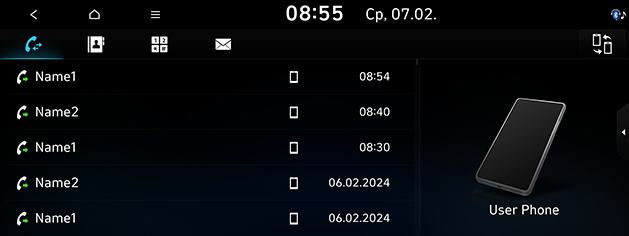
-
Натисніть номер телефону, який ви бажаєте набрати.
Список викликів може не зберігатися на деяких мобільних телефонах.
Можна завантажити історію викликів з вашого мобільного телефону.
-
Натисніть [
 ] на екрані телефону.
] на екрані телефону. -
Натисніть [
 ] > Завантажити > Так.
] > Завантажити > Так.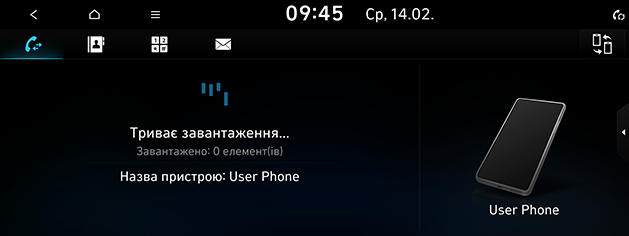
-
Можна завантажити історію викликів, що містить максимум по 50 вхідних, вихідних та пропущених викликів.
-
Функція завантаження може не підтримуватися деякими мобільними телефонами. Перевірте, що пристрій Bluetooth підтримує функцію завантаження.
-
Неприпустимі дані у головний пристрій не завантажуються.
Контакти
-
Натисніть [
 ] на екрані телефону. На екрані відображаються контакти.
] на екрані телефону. На екрані відображаються контакти.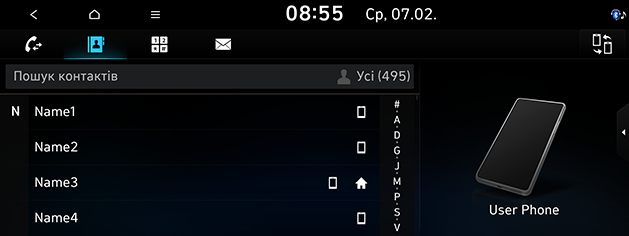
-
Оберіть у списку контакт, за яким ви бажаєте здійснити виклик.
Можна завантажити контакти з вашого мобільного телефону.
-
Натисніть [
 ] на екрані телефону.
] на екрані телефону. -
Натисніть [
 ] > Завантажити > Так.
] > Завантажити > Так.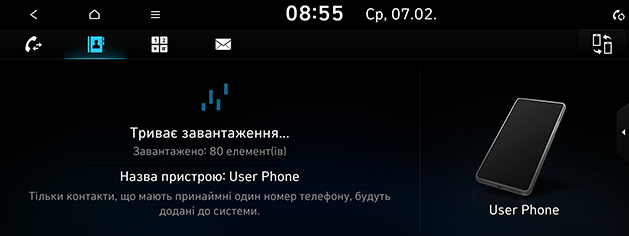
-
У разі завантаження контактів мобільного телефону попередні дані видаляються.
-
Ця функція може не підтримуватися деякими мобільними телефонами.
-
Можна завантажити максимум 5000 контактів.
-
Неприпустимі дані у головний пристрій не завантажуються.
Ви можете шукати контакти за ім'ям або за номером.
-
Натисніть [
 ] > [
] > [ ] > Пошук.
] > Пошук.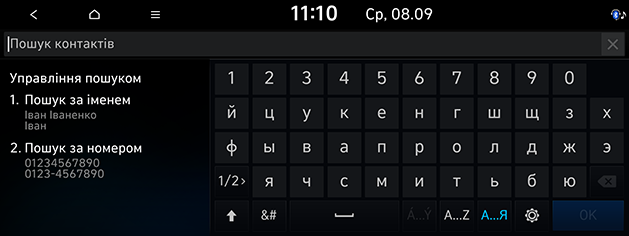
-
Виконайте пошук контактів і натисніть OK.
-
Оберіть контакт, за номером якого ви хочете подзвонити.
Повідомлення
Якщо ваш смартфон підтримує таку функцію, ви зможете переглядати текстові повідомлення. В деяких смартфонах цю функцію потрібно ввімкнути вручну. Докладну інформацію див. у посібнику користувача смартфону.
Коли ви отримуєте повідомлення, відображається спливаючий екран. На екрані текстового повідомлення натисніть Огляд, Прослухати або Близько.
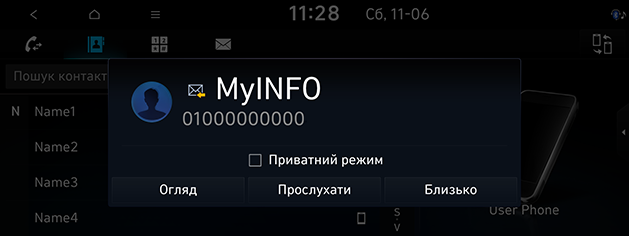
-
Огляд: переглянути текстове повідомлення.
-
Прослухати: прочитати текстове повідомлення голосом.
-
Близько: закрити спливаючий екран з інформацією про текстове повідомлення.
На деяких мовах системи функція перетворення тексту на мовлення (TTS) не підтримується, і тому пункт Прослухати буде недоступним.
-
Натисніть [
 ] на екрані телефону.
] на екрані телефону.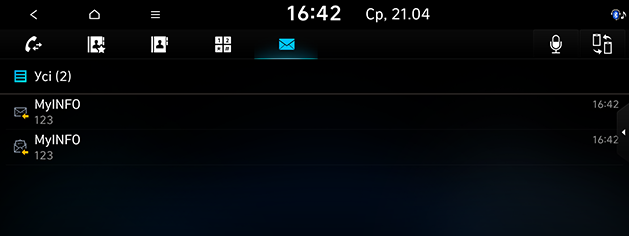
-
Виберіть елементи для перегляду.

-
Прослухати (якщо встановлено): прочитати текстове повідомлення голосом. Натисніть Зупинити читання, щоб зупинити прочитування голосом.
-
Відповісти: відповісти на текстове повідомлення.
-
Подзвонити: зробити повторний виклик номеру.
-
-
Натисніть Відповісти для відповіді на текстове повідомлення.

-
Виберіть потрібне повідомлення і натисніть Надіслати.
Відповідь може бути не надіслана в залежності від моделі смартфону або внаслідок умов мережі.
Налаштування телефону
В цьому меню описаний екран підключень Bluetooth.
-
Натисніть [
 ] на екрані телефону.
] на екрані телефону. -
Докладну інформацію див. у розділі «Якщо поєднаних телефонів немає».